갑자기 컴퓨터를 켰는데 ‘NTLDR is compressed’라는 낯선 메시지가 뜨면서 부팅이 안 될 때의 그 당황스러움, 다들 한 번쯤 겪어보셨을 겁니다. 특히 중요한 작업을 앞두고 있거나 급하게 자료를 찾아야 할 때 이런 에러가 나타나면 정말 하늘이 무너지는 기분이죠.
공항동 주변 분들도 이런 문제로 컴퓨터 수리점을 찾아 헤맨 경험이 적지 않으실 텐데요. 단순히 파일 하나 압축 문제로 보이지만, 사실은 더 깊은 원인이 숨어있을 수 있답니다. 저도 예전에 이런 경험을 하고 밤새도록 씨름했던 기억이 생생한데요.
이제는 이런 문제에 능숙하게 대처하는 노하우를 여러분과 공유하고 싶어요. 정확하게 알아보도록 할게요!
갑자기 컴퓨터가 멈췄을 때! ‘NTLDR is compressed’ 에러, 대체 이게 무슨 말이야?
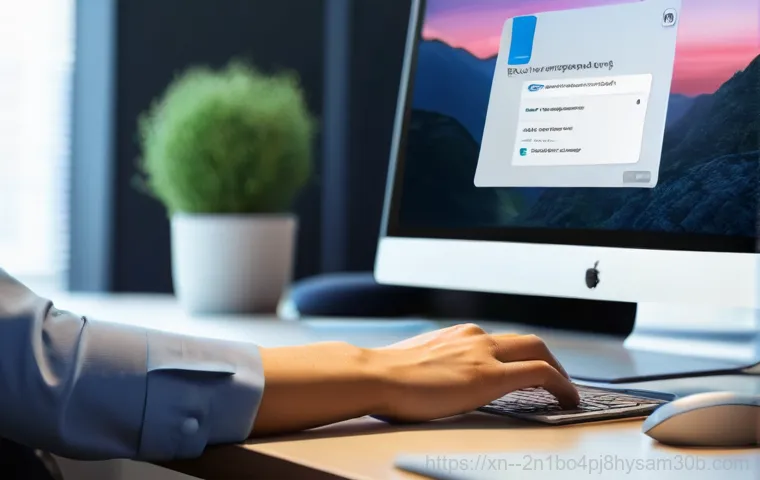
‘NTLDR is compressed’ 에러의 정체는?
컴퓨터를 켰는데 평소와 다르게 검은 화면에 하얀 글씨로 ‘NTLDR is compressed. Press Ctrl+Alt+Del to restart’라는 섬뜩한 메시지가 떴을 때, 그 순간의 막막함이란 이루 말할 수 없죠. 저도 중요한 마감 작업을 앞두고 이 메시지를 만났을 때, 정말 식은땀이 줄줄 흘렀던 기억이 납니다.
이게 대체 무슨 말인지, 왜 갑자기 이런 에러가 뜨는지 당황스러운 분들이 많으실 거예요. NTLDR은 ‘NT Loader’의 약자로, 윈도우 운영체제를 부팅하는 데 필수적인 파일 중 하나랍니다. 이 파일이 손상되거나, 가장 흔한 경우로는 이름처럼 ‘압축’되어 있을 때 시스템이 제대로 부팅되지 못하고 이 에러 메시지를 띄우는 거죠.
그러니까 컴퓨터가 “야! 나 부팅해야 하는데 NTLDR 파일이 압축되어 있어서 못 읽겠어! 압축 좀 풀어줘!”라고 소리치는 것과 같다고 생각하시면 돼요.
단순히 압축 문제만 있는 것이 아니라, 때로는 하드디스크의 물리적인 문제나 부팅 영역 손상, 심지어는 바이러스 감염까지 다양한 원인이 복합적으로 작용할 수 있답니다. 그래서 이 메시지를 만났을 때는 단순히 재부팅만 시도할 것이 아니라, 좀 더 근본적인 원인을 찾아 해결해야 해요.
왜 멀쩡하던 NTLDR 파일이 압축되는 걸까? 원인 파헤치기
저도 처음에는 “내가 언제 NTLDR 파일을 압축했지?” 하고 의아했어요. 보통 이 에러가 발생하는 가장 흔한 원인은 사용자가 실수로 윈도우가 설치된 드라이브나 폴더를 압축했을 때입니다. 예를 들어, 디스크 공간을 절약하려고 드라이브 속성에서 ‘콘텐츠를 압축하여 디스크 공간 절약’ 옵션을 무심코 체크하는 경우가 있죠. 이때 윈도우 부팅에 필수적인 파일들까지 압축되면서 문제가 발생할 수 있어요. 윈도우 XP나 2000 같은 구형 OS에서 주로 나타났지만, 최근 윈도우 7, 8, 10 에서도 간혹 발생하곤 한답니다. 하지만 단순히 압축 문제 외에도 여러 원인이 있을 수 있어요. 때로는 하드디스크 불량 섹터나 손상, 파일 시스템 오류, 또는 바이러스 감염으로 인해 NTLDR 파일 자체가 손상되거나 사라지는 경우도 있구요. 또, 부트 섹터나 MBR(Master Boot Record) 같은 부팅 관련 정보가 손상되었을 때도 이와 유사한 증상을 보이기도 합니다. 공항동에서 컴퓨터 수리를 요청하시는 분들 중에도 이 에러로 방문하시는 경우가 꽤 있는데, 자세히 보면 의외의 원인인 경우가 많아요. 그래서 “이게 왜 이럴까?” 하는 궁금증이 해소되지 않으면 문제 해결도 어렵다는 걸 경험을 통해 깨달았습니다.
당황하지 마세요! 가장 먼저 해볼 수 있는 간단한 자가 진단법
이런 메시지를 만나면 저도 모르게 ‘아 망했다’ 하는 생각이 먼저 들곤 하는데요. 하지만 침착하게 몇 가지 간단한 자가 진단법을 시도해볼 수 있습니다. 가장 먼저 해볼 것은 당연히 재부팅이죠. Ctrl+Alt+Del 키를 눌러 재부팅을 시도해보세요. 간혹 일시적인 오류로 해결되는 경우가 있답니다. 만약 여러 번 재부팅해도 같은 메시지가 뜬다면, 다음으로 외장 USB 드라이브나 외장하드, CD/DVD 같은 외부 저장 장치가 연결되어 있는지 확인해야 합니다. 이러한 장치들이 연결되어 있을 때, 컴퓨터가 이 장치로 부팅을 시도하면서 혼란을 겪을 수 있거든요. 저도 예전에 USB 메모리를 꽂아둔 채로 컴퓨터를 켰다가 비슷한 경험을 한 적이 있어서, 항상 확인하는 습관이 생겼어요. 그리고 바이오스(BIOS) 설정으로 들어가 부팅 순서를 확인하는 것도 중요합니다. 하드디스크가 첫 번째 부팅 장치로 제대로 설정되어 있는지 확인하고, 혹시 다른 장치로 바뀌어 있다면 원래대로 돌려주세요. 이러한 기본적인 점검만으로도 의외로 문제가 해결되는 경우가 많으니, 너무 걱정하지 마시고 차근차근 따라 해 보세요.
전문가처럼 해결하기! NTLDR 압축 해제 및 복구 방법
간단한 자가 진단으로 해결되지 않는다면, 이제는 좀 더 전문적인 방법으로 접근해야 합니다. ‘NTLDR is compressed’ 에러는 이름처럼 파일이 압축되어 있는 경우가 많기 때문에, 압축을 해제하는 것이 핵심이에요. 하지만 윈도우로 부팅이 안 되니 일반적인 방법으로는 할 수 없겠죠? 이때 필요한 것이 바로 윈도우 설치 디스크(CD/DVD)나 USB 설치 미디어입니다. 이걸 이용해서 ‘복구 모드’ 또는 ‘명령 프롬프트’로 진입해야 해요.
제가 직접 경험해본 바로는, 명령 프롬프트에서 명령어나 , 같은 명령어를 입력하여 부팅 관련 파일을 복구하는 방법이 효과적일 때가 많았어요. 특히 윈도우 XP 시절에는 와 같은 명령어로 NTLDR 파일을 직접 복구하기도 했었죠. 하지만 요즘 윈도우 버전에서는 , , 명령어를 주로 사용한답니다. 이 명령들은 부팅에 관련된 중요한 정보를 다시 쓰거나 재구축하는 역할을 해요.
| 문제 유형 | 해결 방법 (명령 프롬프트) | 설명 |
|---|---|---|
| MBR(Master Boot Record) 손상 | bootrec /FixMbr |
하드디스크의 마스터 부트 레코드를 복구하여 부팅 문제를 해결합니다. |
| 부트 섹터 손상 | bootrec /FixBoot |
시스템 파티션에 새로운 부트 섹터를 기록하여 부팅 오류를 고칩니다. |
| 부팅 구성 데이터(BCD) 문제 | bootrec /RebuildBcd |
윈도우 부팅 구성 데이터를 스캔하고 새로 만듭니다. ‘NTLDR is missing’ 등 다양한 부팅 문제에 유용합니다. |
만약 C 드라이브 자체의 압축 문제라면, 명령 프롬프트에서 해당 드라이브의 속성을 변경해 압축을 해제해야 할 수도 있어요. 이건 좀 더 복잡한 과정인데, 보통은 위의 명령어로 해결되는 경우가 많으니 너무 걱정 마세요. 중요한 건 이 모든 과정이 윈도우 설치 미디어를 통해 접근해야 한다는 점이에요. 설치 미디어가 없다면 다른 컴퓨터에서 만들어야 하는 번거로움이 있을 수 있답니다.
데이터는 소중하니까! 혹시 모를 상황에 대비하는 자세
아무리 복구 방법을 잘 알고 있다고 해도, 컴퓨터 문제가 항상 매뉴얼대로 흘러가지는 않는다는 것을 저도 수없이 경험했습니다. 특히 ‘NTLDR is compressed’ 에러가 하드디스크 자체의 물리적인 손상 때문에 발생했다면, 상황은 더 복잡해질 수 있어요. 이런 경우 무리하게 복구를 시도하다가 오히려 안에 있는 소중한 사진, 문서, 작업 파일들이 영영 사라져 버릴 수도 있답니다. 저도 예전에 비슷한 상황에서 중요한 자료를 날릴 뻔했던 아찔한 기억이 있어요. 그래서 평소에 백업을 생활화하는 것이 정말 중요하다고 입이 닳도록 이야기합니다. 외장하드나 클라우드 서비스(네이버 마이박스, 구글 드라이브 등)를 이용해서 중요한 자료는 항상 이중, 삼중으로 보관하는 습관을 들이는 게 좋아요. 만약 지금 이 에러가 발생했는데 백업이 안 되어 있고, 위에서 설명한 방법들도 어렵게 느껴진다면, 더 이상의 시도는 멈추고 전문가의 도움을 받는 것을 진지하게 고려해봐야 합니다. 섣부른 시도는 오히려 데이터 복구 자체를 불가능하게 만들 수 있거든요. 공항동 근처에 계시다면 가까운 컴퓨터 수리점에 도움을 요청하는 게 현명한 선택일 수 있습니다.
결국 전문가의 도움이 필요할 때, 언제 어디서?

위에 설명드린 자가 진단이나 복구 방법을 시도해봤는데도 여전히 ‘NTLDR is compressed’ 에러가 해결되지 않거나, 아예 윈도우 설치 미디어를 만들 수 없는 상황이라면, 결국 전문가의 손길이 필요합니다. 솔직히 모든 사람이 컴퓨터 전문가일 수는 없잖아요? 저도 가끔은 도저히 답이 안 나올 때 주저 없이 전문가에게 도움을 요청하곤 해요. 전문가는 문제를 빠르고 정확하게 진단하고, 적절한 복구 솔루션을 제시해줄 수 있거든요. 특히 하드웨어적인 문제일 경우, 일반인이 해결하기는 거의 불가능에 가깝죠. 공항동 주변에 계신 분들이라면, 가까운 컴퓨터 수리점을 찾아보시는 게 가장 빠르고 확실한 방법일 거예요. 괜히 혼자 끙끙 앓거나 인터넷 검색만으로 어설프게 시도하다가 더 큰 문제를 만들 수 있으니 말이죠. 저도 블로그를 운영하면서 많은 분들의 질문에 답변하지만, 실제 물리적인 고장은 전문가에게 맡기라고 조언해드립니다. 전문가들은 필요한 장비와 노하우를 가지고 있어서, 우리가 생각지도 못한 방법으로 문제를 해결해주곤 합니다.
‘NTLDR is compressed’ 이제 안녕! 미래를 위한 예방 습관
한 번 겪고 나면 다시는 경험하고 싶지 않은 ‘NTLDR is compressed’ 에러! 이런 불쾌한 경험을 다시는 겪지 않으려면 평소에 몇 가지 예방 습관을 들이는 것이 중요합니다. 가장 기본적인 것은 당연히 주기적인 백업이죠. 중요한 파일들은 외장하드나 클라우드에 꾸준히 백업해두면 혹시 모를 상황에 대비할 수 있습니다. 그리고 디스크 공간이 부족하다고 해서 윈도우가 설치된 드라이브 전체를 압축하는 일은 절대 피해야 합니다. 이 점은 제가 정말 강조하고 싶은 부분이에요. 무심코 체크한 옵션 하나가 여러분의 컴퓨터를 먹통으로 만들 수 있으니까요. 또, 컴퓨터에 바이러스나 악성코드가 침투하지 않도록 백신 프로그램을 항상 최신 상태로 유지하고 주기적으로 검사하는 것도 매우 중요합니다. 의심스러운 파일을 다운로드하거나 출처를 알 수 없는 웹사이트에 방문하는 것은 자제해야 합니다. 마지막으로, 컴퓨터 사용 중 갑자기 전원이 꺼지거나 비정상적으로 종료되는 일이 없도록 주의해야 해요. 이런 갑작스러운 상황들이 파일 시스템 손상이나 부팅 파일 손상으로 이어질 수 있거든요. 이 작은 습관들이 여러분의 컴퓨터를 오랫동안 건강하게 지켜줄 거예요. 제가 직접 경험하고 체득한 노하우들이니 꼭 기억해두시면 좋겠습니다.
글을 마치며
아, 정말 컴퓨터 문제라는 게 언제 터질지 모르는 시한폭탄 같아요. 특히 ‘NTLDR is compressed’ 같은 부팅 에러는 중요한 작업을 앞두고 있거나 급하게 컴퓨터를 써야 할 때 나타나서 사람을 더 당황하게 만들죠. 하지만 너무 겁먹지 마세요!
오늘 제가 알려드린 내용들을 차근차근 따라 해보시면 분명 해결의 실마리를 찾을 수 있을 거예요. 만약 혼자서 해결하기 어렵다면 언제든 전문가의 도움을 받는 것을 망설이지 마시고요. 우리 모두 슬기로운 컴퓨터 생활을 위해 꾸준히 배우고 대비하는 자세가 필요하답니다.
여러분의 소중한 데이터를 지키고, 쾌적한 컴퓨팅 환경을 유지하는 데 이 글이 작은 도움이 되었기를 진심으로 바랍니다!
알아두면 쓸모 있는 정보
1. 주기적인 데이터 백업은 선택이 아닌 필수예요. 외장 하드나 클라우드 서비스를 이용해서 중요한 파일들은 항상 이중, 삼중으로 보관하는 습관을 들이세요. 컴퓨터는 언제든 고장 날 수 있다는 사실을 잊지 말아야 해요.
2. 디스크 공간 절약을 위해 윈도우가 설치된 시스템 드라이브 전체를 압축하는 행위는 절대 피해야 합니다. 이 작은 실수가 ‘NTLDR is compressed’ 에러를 유발하는 가장 흔한 원인 중 하나라는 걸 꼭 기억해주세요.
3. 컴퓨터 부팅 시 USB 메모리나 외장하드, CD/DVD 등 불필요한 외부 저장 장치가 연결되어 있는지 확인하는 습관을 가지세요. 가끔 이런 장치들 때문에 부팅 순서가 꼬여서 오류가 발생하기도 한답니다.
4. 믿을 수 있는 백신 프로그램을 설치하고 항상 최신 상태로 유지하며, 주기적으로 전체 검사를 실행하세요. 바이러스나 악성코드는 부팅 파일 손상을 포함해 다양한 문제를 일으킬 수 있는 주범이니까요.
5. 컴퓨터 사용 중 갑작스러운 전원 차단이나 비정상적인 종료는 시스템 파일 손상으로 이어질 수 있습니다. 항상 올바른 종료 절차를 따르고, 정전 등에 대비해 UPS(무정전 전원 장치)를 고려해보는 것도 좋은 방법입니다.
중요 사항 정리
‘NTLDR is compressed’ 에러는 윈도우 부팅에 필수적인 NTLDR 파일이 압축되었거나 손상되었을 때 발생하는 부팅 오류입니다. 저도 이 메시지를 처음 봤을 때 정말 앞이 캄캄했는데요, 당황하지 않고 차근차근 원인을 찾아 해결하는 것이 중요해요. 가장 흔한 원인은 사용자가 실수로 시스템 드라이브를 압축했을 때이지만, 하드디스크 불량이나 부팅 영역 손상, 심지어 바이러스 감염까지 다양한 원인이 복합적으로 작용할 수 있답니다.
제가 직접 경험해본 바로는, 문제를 해결하기 위해 가장 먼저 재부팅을 시도하고, 외부 저장 장치 연결 여부를 확인하며, 바이오스(BIOS)에서 부팅 순서를 점검하는 간단한 자가 진단법부터 시작하는 것이 좋아요. 이러한 기본적인 확인만으로도 의외로 많은 문제가 해결되곤 합니다.
만약 자가 진단으로 해결되지 않는다면 윈도우 설치 미디어를 이용해 ‘복구 모드’ 또는 ‘명령 프롬프트’로 진입하여 , , 같은 명령어를 사용해 부팅 관련 파일을 복구하는 전문적인 방법을 시도해볼 수 있어요. 이 과정이 조금 어렵게 느껴질 수도 있지만, 이 명령어들은 윈도우 부팅 문제를 해결하는 데 매우 효과적입니다.
가장 중요한 것은 어떤 상황에서든 소중한 데이터가 손상되지 않도록 평소에 꾸준히 백업하는 습관을 들이는 것이에요. 만약 위에 설명한 모든 방법이 어렵거나 문제가 계속된다면, 더 이상 무리하게 시도하기보다는 공항동 컴퓨터 수리점처럼 가까운 전문가에게 도움을 요청하는 것이 현명한 선택일 수 있습니다.
전문가들은 정확한 진단과 함께 안전하게 문제를 해결해 줄 테니까요.
자주 묻는 질문 (FAQ) 📖
질문: 컴퓨터를 켰는데 갑자기 ‘NTLDR is compressed’ 메시지가 뜨면서 부팅이 안 되는 이유가 뭔가요? 정말 당황스럽던데, 이게 어떤 의미인가요?
답변: 아, 정말 그 심정 저도 너무 잘 알죠! 중요한 작업 앞두고 컴퓨터가 이런 메시지를 띄우면 순간 멘붕이 오죠. ‘NTLDR is compressed’라는 메시지는 쉽게 말해, 윈도우를 시작하는 데 필요한 핵심 파일 중 하나인 ‘NTLDR’이 압축되어 있어서 컴퓨터가 읽어낼 수 없다는 뜻이에요.
윈도우는 압축된 파일을 풀어서 실행해야 하는데, 부팅 과정에서는 그렇게 할 수가 없거든요. 주로 이런 문제가 생기는 건 몇 가지 이유가 있어요. 가장 흔한 경우는 C드라이브 전체를 압축하는 기능을 실수로 활성화했거나, 아니면 시스템 파일이 손상되거나 심지어 하드웨어 문제가 원인일 수도 있답니다.
저도 예전에 호기심에 드라이브 압축 기능을 만졌다가 이 메시지를 보고 밤새도록 식은땀 흘렸던 기억이 생생해요. 단순한 파일 문제처럼 보이지만, 사실은 컴퓨터 부팅 과정의 중요한 단계에서 발생한 문제라 가볍게 볼 수만은 없어요.
질문: 그럼 이 ‘NTLDR is compressed’ 에러가 떴을 때, 제가 직접 해볼 수 있는 해결 방법은 없을까요? 컴퓨터 수리점에 바로 가야 하나요?
답변: 물론이죠! 바로 수리점으로 달려가기 전에 몇 가지 시도해볼 수 있는 방법들이 있어요. 제가 직접 겪어보고 얻은 경험을 바탕으로 몇 가지 꿀팁을 드릴게요.
첫째, 가장 먼저 시도해볼 건 간단해요. 컴퓨터를 껐다가 다시 켜보세요! 가끔은 일시적인 오류일 수 있거든요.
둘째, BIOS 설정 확인인데요, 혹시 부팅 순서가 바뀌었을 수도 있으니 CD/DVD 드라이브나 USB가 첫 번째 부팅 장치로 되어 있는지 확인해보세요. 셋째, 윈도우 설치 디스크나 USB가 있다면 복구 모드로 진입해서 ‘명령 프롬프트’를 이용하는 방법이 있어요. 거기서 ‘bootrec /fixmbr’, ‘bootrec /fixboot’ 같은 명령어를 입력해서 부트 영역을 복구해보는 거죠.
이게 조금 어렵게 느껴질 수도 있지만, 차근차근 따라 하면 생각보다 어렵지 않아요. 마지막으로, 혹시 최근에 새로운 하드웨어를 연결했다면 잠시 분리하고 다시 부팅해보는 것도 한 방법이랍니다. 제가 해봤을 땐 이 방법들로 해결된 경우가 꽤 많았어요.
하지만 중요한 건 데이터를 잃을 수도 있으니, 혹시라도 중요한 자료가 있다면 미리 백업하는 습관을 들이는 게 좋다는 점!
질문: 제가 직접 시도해봤는데도 해결이 안 되네요. 이럴 땐 언제쯤 전문가의 도움을 받는 게 좋을까요? 그리고 수리점에 맡기면 어떤 과정을 거치게 되나요?
답변: 직접 여러 방법을 시도해보셨는데도 해결이 안 된다면, 이제는 전문가의 도움을 받는 게 현명한 선택일 수 있어요. 사실 혼자서 해결하기 어려운 복잡한 하드웨어 문제나 깊이 있는 시스템 오류일 가능성이 있거든요. 예를 들어, 하드디스크 자체에 물리적인 문제가 생겼거나, 부트 섹터가 심각하게 손상된 경우엔 일반 사용자가 손댈 수 있는 범위를 넘어서죠.
저도 몇 번 끙끙대다가 결국 전문가의 손길을 빌린 적이 있어요. 공항동 근처 컴퓨터 수리점을 찾아가면, 보통 기사님이 먼저 증상을 듣고 컴퓨터를 점검하게 될 거예요. ‘NTLDR is compressed’ 메시지의 원인을 파악하기 위해 하드웨어 테스트를 진행하거나, 윈도우 복구 도구를 이용한 상세 진단을 할 수 있죠.
만약 하드디스크 문제라면 교체를 제안할 수도 있고, 소프트웨어적인 문제라면 운영체제 재설치나 부팅 파일 복구 등의 작업을 진행하게 된답니다. 괜히 혼자 무리하게 이것저것 시도하다가 더 큰 문제를 만들거나 소중한 데이터를 날리는 것보다는, 전문가에게 맡겨서 빠르고 정확하게 해결하는 게 시간과 비용을 아끼는 길이라고 생각해요.
